在处理音频时,我们会遇到需要将音频分割成一小段的情况,为了更方便的分割视频,我们可以使用优速音频处理器来分割视频。那么该如何操作呢?想要了解具体操作的小伙伴可以跟
在处理音频时,我们会遇到需要将音频分割成一小段的情况,为了更方便的分割视频,我们可以使用优速音频处理器来分割视频。那么该如何操作呢?想要了解具体操作的小伙伴可以跟小编一起来看看哦!
使用的工具:优速音频处理器
工具下载地址:https://www.crsky.com/soft/374704.html
详细的操作步骤如下:
第一步,先打开电脑,然后下载并安装“优速音频处理器”工具软件,打开后选择左边最小面的的“音频分割”功能,再点击【添加文件】蓝色按钮,将需要分割音频导入到软件中(支持多种音频格式)。
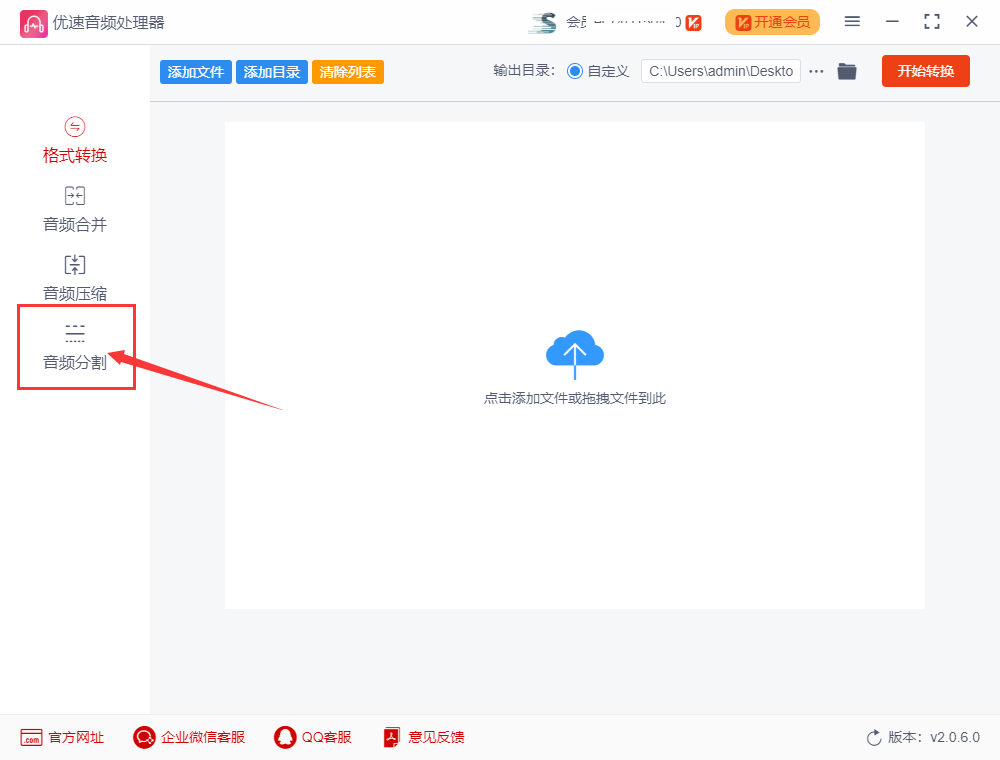
第二步,先选择分割格式;分割模式选择“平均分割”;最后设置分割成几段(案例中我们设置成5段)。在上面设置输出目录,用来保存分割后的音频文件。
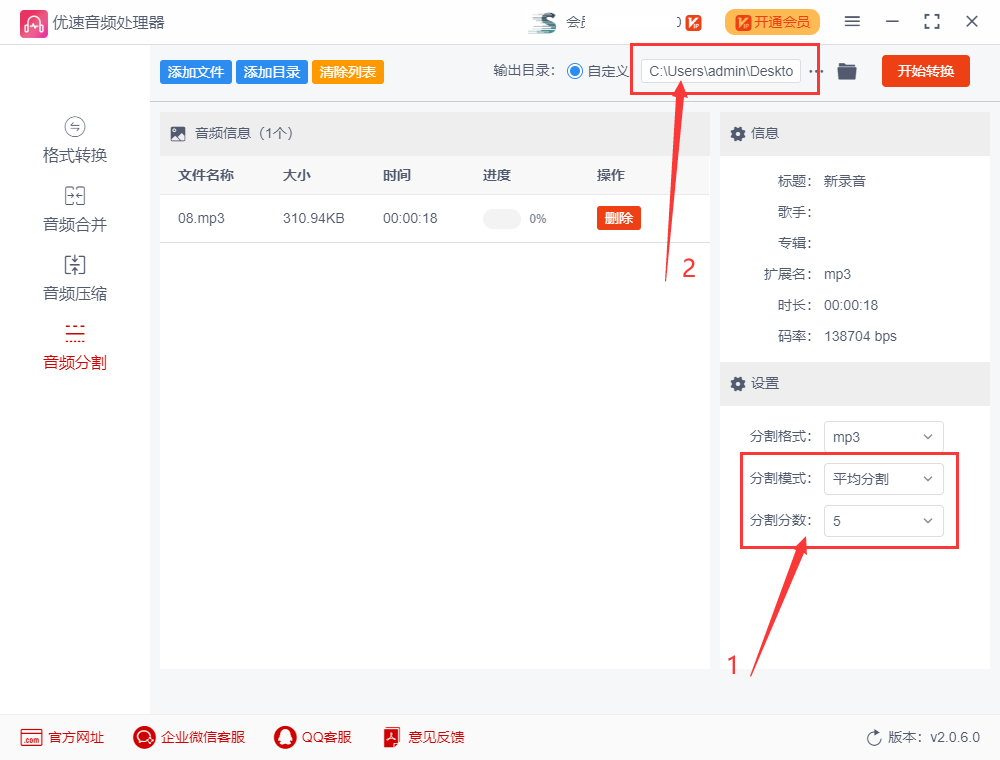
第三步,设置完成后点击【开始转换】按钮,启动分割,稍微等一小会,音频完成分割后软件会自动打开输出文件夹,方便我们查看分割后的音频文件。
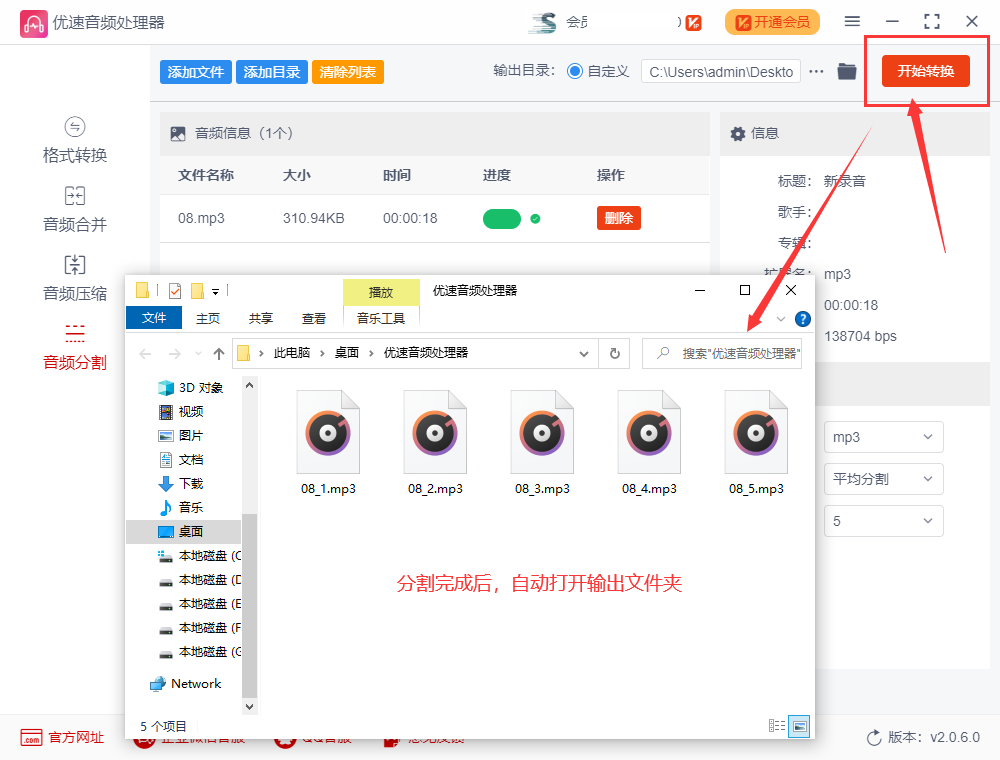
第四步,从上面案例的结果可以看到,一个mp3文件被成功的分成了时间相同的5段。
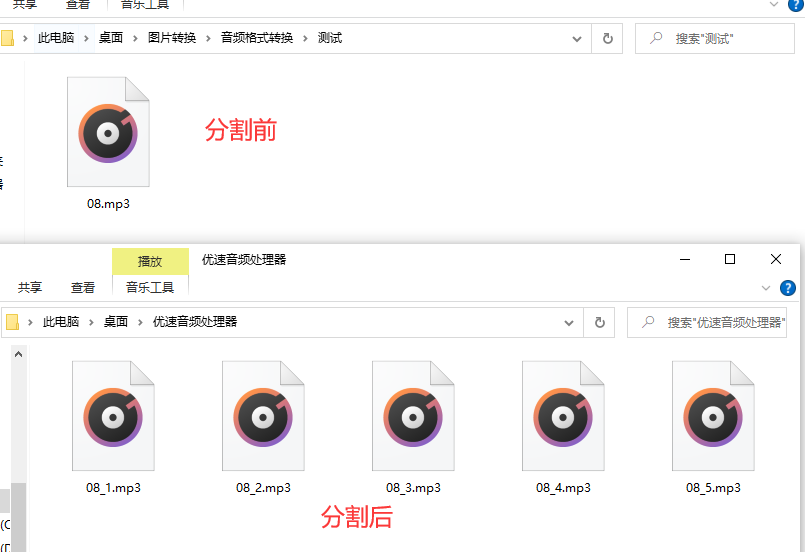
好了,以上就是小编今天带来的所有内容了。想要了解更多软件教程就来自由互联,快快收藏吧,更多精彩不容错过!
